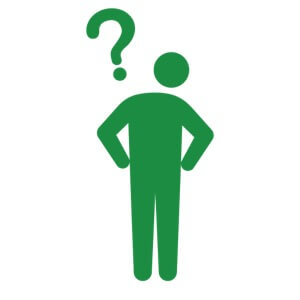
Mac mini 2018ってどうなのかなー?
そんな疑問に答えます。
Mac mini 2018を購入してから1週間ほど経ちました。ということで、使ってみてのメリット・デメリットを書いていこうかと思います。
結論から書きますと、「大満足!」です。メモリがDDR4になっているからか8GBでもカナリサクサクです。私の前のMacがMacBook Pro2015の8GBだったのですが、同じ8GBでも全然違います!それでは以下に具体的に書いていきます。
Mac mini 2018を購入した当初のレビューはこちら>
Mac mini 2018の低スペックモデルでもサクサク
私が購入したMac mini 2018のモデルは一番スペックが低いモデルになります。10万円を切るので、Mac界の中ではお手頃価格になります。
- 3.6GHzクアッドコア第8世代Intel Core i3プロセッサ
- 8GB 2,666MHz DDR4メモリ
- Intel UHD Graphics 630
- 128GB PCIeベースSSDストレージ
- USB-C(Thunderbolt 3)×4
- HDMI2.0×1
- USB3.1 第2世代×2
- 3.5mm系ヘッドフォンジャック(アナログ音声)
- Wi-Fiは、IEEE 802.11a/b/g/n/ac
- Bluetooth5.0
- Apple T2 Securityチップ搭載
- 内蔵スピーカーはあり
スペースグレーの色がかっこいい!
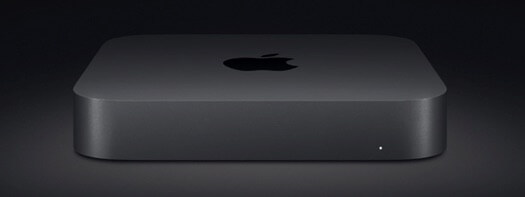
スペースグレーの色が超カッコいいんです。みるたびにうっとり^^
MacBook Proと比較するとこんな感じ。

MacBook Proに手垢が付いてますが、そこはご勘弁を〜^^;
比較するとスペースグレーな色がカッチョええですなぁ。
裏はこんな感じ。

指紋がついてます^^;
2,666MHz DDR4メモリがいい感じ
私が以前使用していたMacBook Pro 2015との比較になりますが、圧倒的に快適に作業ができるようになりました。やはりDDR4の性能なのでしょうか。
動画編集やら音楽制作やらをしない“普通の人”にとってはベストなスペックかと思います。
私のように常時、Safariのウィンドウを5つ開いて、タブを合計20個くらい開く使い方でもサクサク動きます。
第8世代Core i3の4コアの力?
Core i3と聞くとなんだか貧弱なCPUな気もしますが、今回の第8世代からコア数が2から4になっております。動画編集を特にしない私の使い方からしたら、CPU不足にストレスを感じたことはありません。
グラフィックスは内蔵でしょぼい
Mac mini2018のグラフィックスは、内蔵の『 Intel UHD Graphics 630』なのでショボショボです。ここを強化したいならBlackmagic eGPUを購入しなくてはなりません。
Thunderbolt3で繋ぎたくなるのですが・・・如何せん高いです。動画編集などをしたい方は必須だと思います。
圧倒的に静か!
秋なのでMacの温度が上がりづらいのはありますが、ファンの音が全然しません。とっても静かです。
こちらもMacBook Pro 2015との比較になりますが、同じ作業量だとMacBook Proではウォーンとファンの音が聞こえ始めていましたが、Mac mini 2018だとそれがありません。
MacBook ProからMac miniに乗り換えて
MacBook Pro2015からMac mini2018に乗り換えてみての感想を書いていきます。
音声入力用のマイクを挿しっぱなしにできる
私は普段音声入力をするときに外部マイクを使っています。そちらの方が音声認識精度が高いからです。
MacBook Proを使っていた時は、バッテリーが気になってマイクをさしっぱなしにはできませんでした。抜いたり挿したりするのが地味にストレスでした。(貧乏性ゆえ笑)
Mac miniにしてからというもの、バッテリーの消耗を気にしなくてよくなりましたので、マイクをいちいち抜き差ししなくてよくなりました。そこで感じることが「めっちゃ楽」だということです笑。ストレスを少しでも減らすことは人生を豊かにしますよ、本当に。
私のようにバッテリーの消耗を気にするような人はMac miniがストレスフリーになるのでいいかと思います笑(というのも、バッテリーが消耗していない方が中古で高く売れるんですなー)
Bluetoothキーボード・マウスでスリープ解除できる
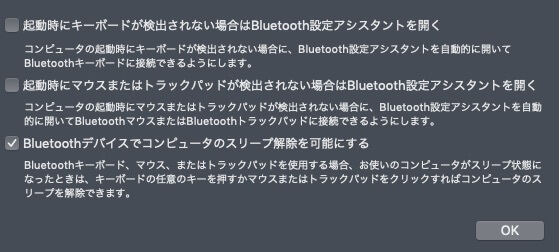
こちらもバッテリー問題なのですが、Mac miniでバッテリーを気にしなくてよくなったので、Bluetoothデバイスからスリープを解除できるようになりました。
MacBook Pro時代はバッテリーを気にして、『Bluetoohデバイスでコンピュータのスリープを解除を可能にする』にチェックができなかったのです笑
これにチェックができてスリープ解除が楽になりましたので、小さなストレスが減りました。
Mac mini 2018の気になる点
それでは少しばかり気になる点を書いていきます。
USB-Aがやっぱり少ない!

USB-Cは4つも端子があるのに、USB-A端子が2つしかないので、足りません!
バックアップ用のHDD、音声入力用のマイク、iPhone充電用のLightningケーブルを繋ごうと思ったらUSB-Aの端子が足りないのです!!
ということで、USB-Cの変換アダプターを購入しようか考え中です。地味に高いのですなー。
とりあずUSB-CからLightningのを狙っております。Ankerさんだとお手頃価格。
スピーカーがしょぼい
Mac mini 2018のスピーカーはしょぼいです・・・。iPad Proだと結構音質がいいのに、なぜMac miniは音質を良くしてくれなかったのだろうか・・・。
ここが良ければMac mini 2018は最高だったなーと個人的には思っております。(ちなみに、Mac mini 2014よりは音質がいい気がします笑)
私はソニーのMDR-1000Xヘッドフォンを使っていますので音に関しては困っていませんが、ヘッドフォンやらスピーカーをお持ちでない方は揃える必要があると思います。
ヘッドフォンで言えばMDR-1000Xの進化版がオススメです。ノイズキャンセリング機能を含め、もろもろと大幅に改善されているようです。・・・悔しい笑
音質に関しては過去記事でハイレゾなどを調べたことがあるので参考までに。ハイレゾの詳細はこちら>
キーボード・マウス・モニターにお金がかかる
忘れてはいけないのがキーボードとモニターになります。これがない人はMac miniを買うメリットがそもそも少ないかもですねぇ^^;キーボード・マウス(トラックパッド)・モニターがなければ、私でしたらまずは安めのiMacを購入するかと思います。
ちなみに、私が利用しているモニターは23.8インチのモニターになります。23.8インチのモニターにした理由はこちら>
マウスとキーボードに関しては「アップル製品に統一しよう!」という思いが昔は強かったですので、アップル純正のキーボードとマウスを使っております。
が、今でしたらタイピングの質を求めて東プレ製のキーボードを使うかと思います。
東プレ製キーボードは高いのですが、アップル純正のキーボードも高いので迷うところ。でもアップルのMagic Keyboardの利点ってカッコイイしかないんですよね笑。それでしたらもうちょっとお金を出して東プレを買う方が作業効率的にはいいのかなーと思います。
追記:キーボードはHHKBにしました。
おわりに:Mac mini 2018にして大満足!
総合評価でMac mini 2018にして大満足です!
MacBook Pro 2015と比べますと、CPUの性能もメモリの性能も上がりましたので、一番安価なモデルなのですが動きが超サクサクになりました。
正直なところ、こんなにサクサクになるとは思っていなかったんですねー。なんせ値段で言えば、MacBook Pro 2015の方がはるかに高かったので笑
10万円切る値段でここまでいい性能だと文句のつけようがないかと。パソコンをあまり使わない人からしたらオーバースペックになるかもしれませんが、ブログを書くくらいにパソコンを使う人だと、これぐらいのスペックはあってもいいのかなと思います。
私としては、オーバースペックすぎずにちょうどいい感じに使えています。iTunesで音楽を聴きながら、ブラウザを開いてネット検索をしながら、ブログを執筆したい方なら最高かと思います。それでは!

































コメント